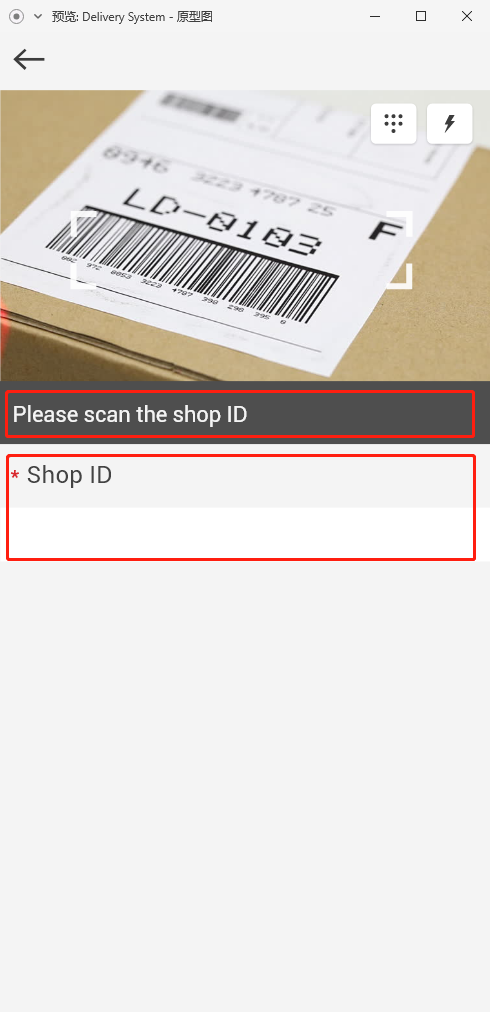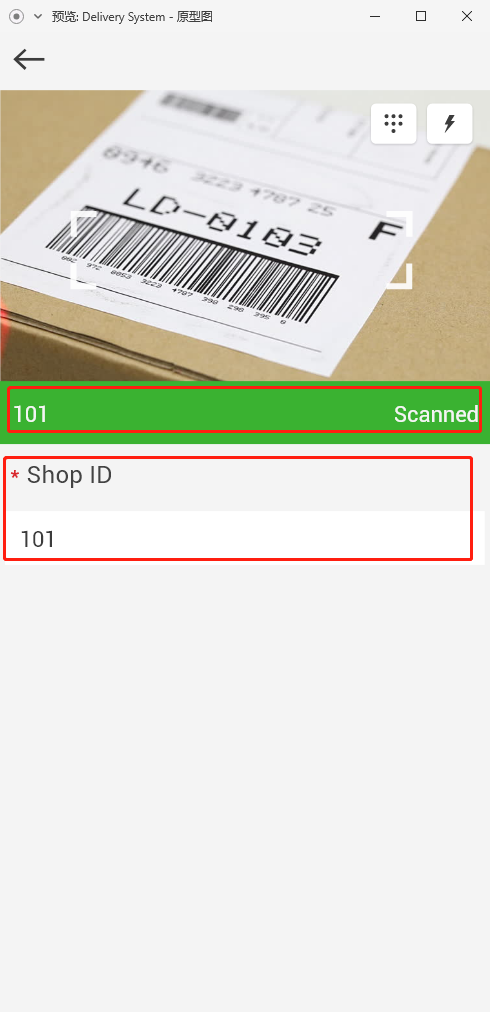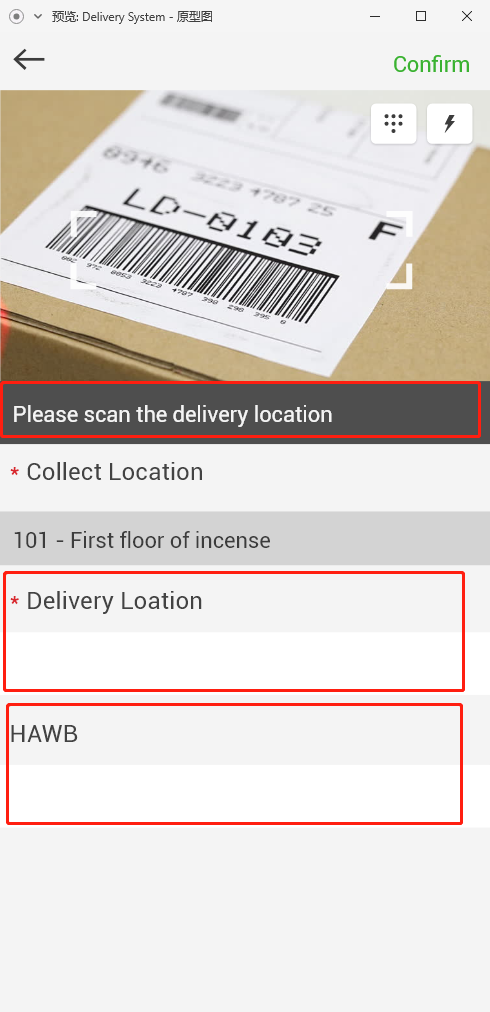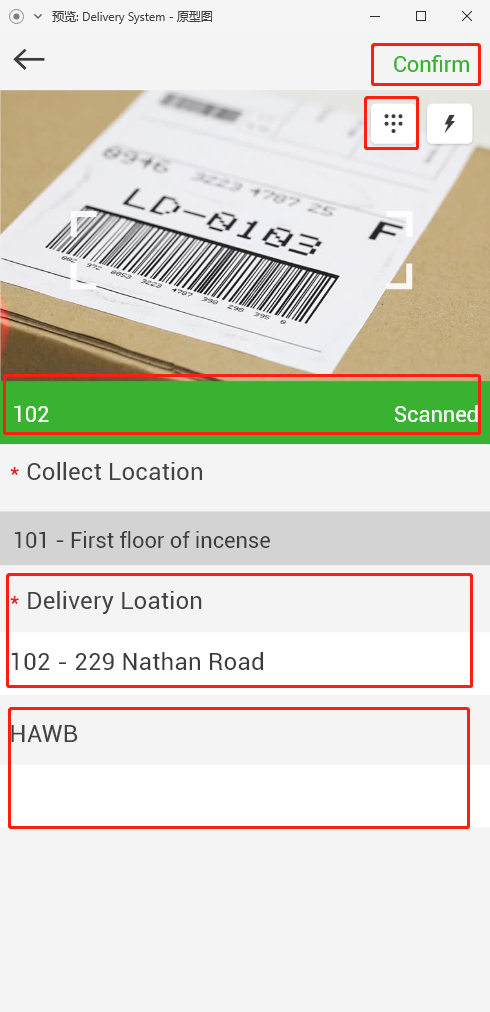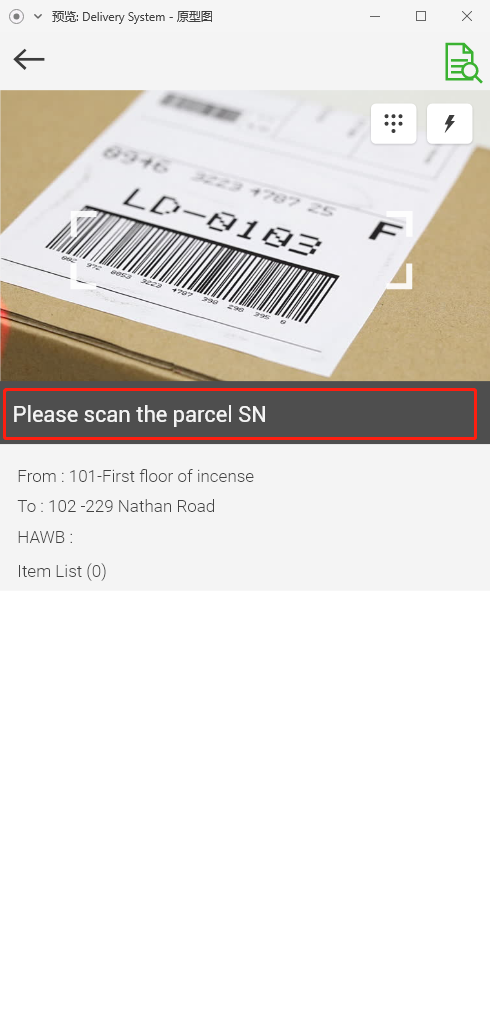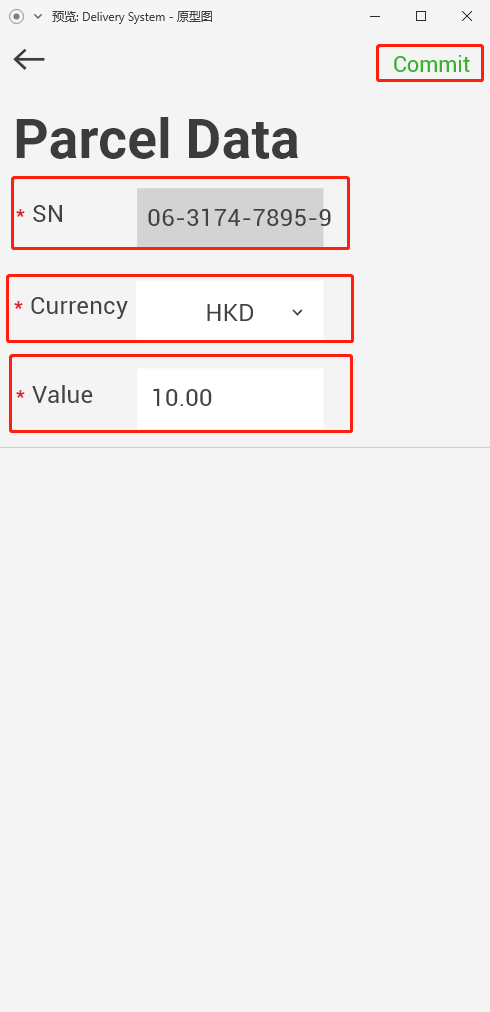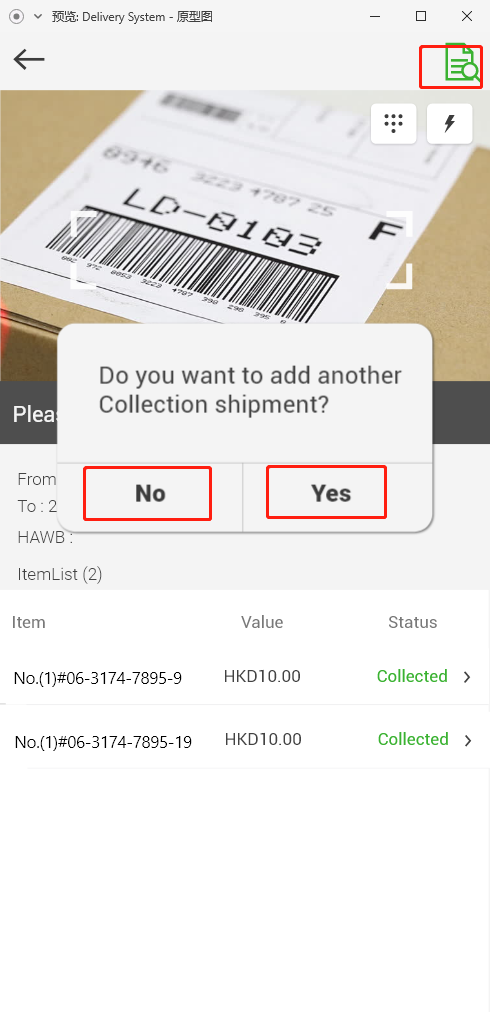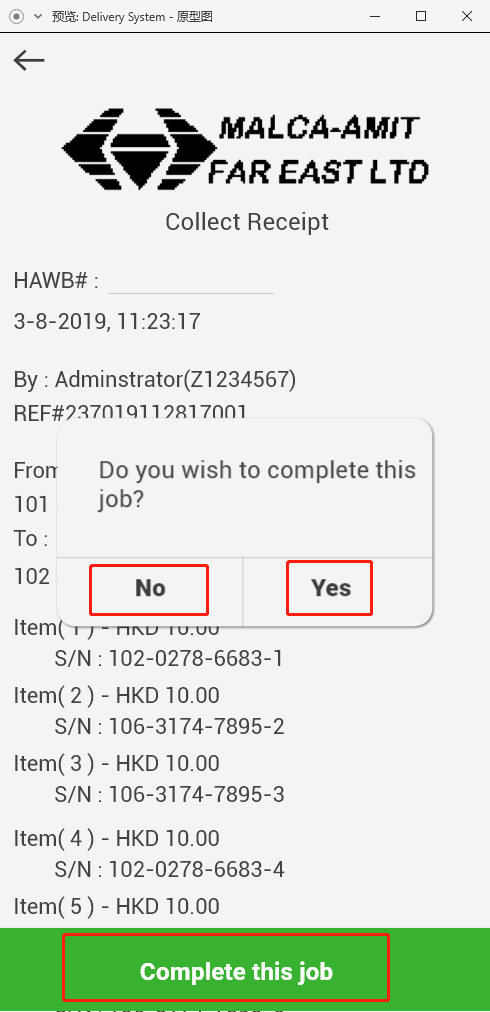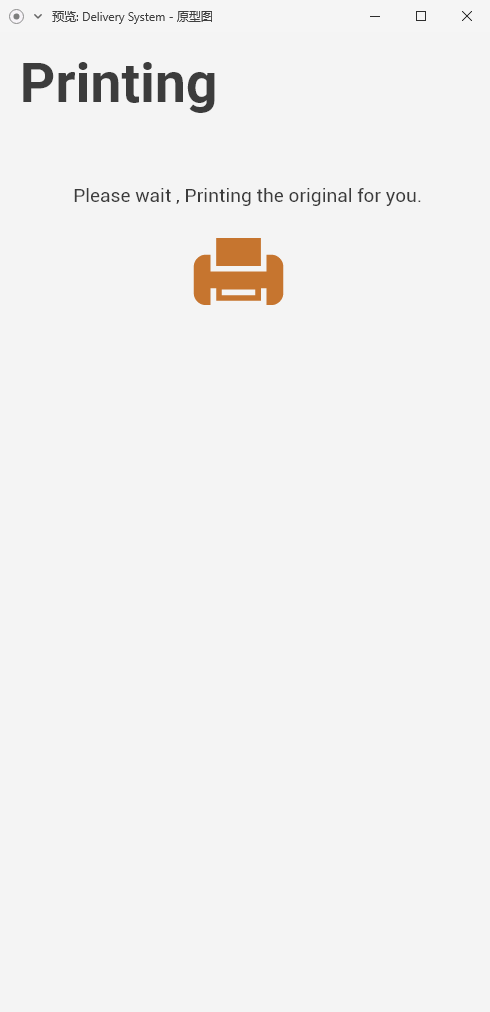功能描述
作為用戶,我想要收貨,以便於查詢貨物、打印收據、變更貨物信息、追蹤貨物、績效考核。
界面
業務描述
1.【Main Page】頁面點擊【Collect Shipment】按鈕進入【Collect Shipment】頁面,打開後置攝像頭;
2.1.系統提示:“Please scan the shop ID”,錄入列表:Shop ID;
2.2.攝像頭對準Shop ID進行識別,識別成功后系統將識別內容填入Shop ID并提示:“Scanned”,1秒后進入下一步;
3.1.系統提示:“Please scan the delivery location”,錄入列表:Collect Location(根據Shop ID獲取)、Delivery Location、HAWB;
3.2.攝像頭對準Delivery Loation進行識別,識別成功后系統將識別內容填入Delivery Loation并提示:“Scanned”;
3.3.點擊HAWB輸入框,點擊【小鍵盤】按鈕,輸入HAWB(選填);
3.4.點擊【Confirm】按鈕進入下一步;
4.1.系統提示:“Please scan the parcel SN”,貨物運輸信息:From(Collect Location)、To(Delivery Location)、HAWB、Item List(Item數據:Item(SN)、Value(Currency+Value)、Status(默認Collected));
4.2.攝像頭對準Parcel SN,識別成功后系統將Item填入Item List并提示:“Scanned”,1秒后系統提示變為:“Please scan the parcel SN”;(可多次操作,錄入多個Parcel SN)
5.1.點擊任意Item的【Collected】按鈕進入【Parcel Data】頁面,Parcel Data:SN(僅顯示)、Currency、Value;(僅修改Item數據時使用)
5.2.選擇Currency、輸入Value,點擊【Commit】按鈕系統更新Item數據;
6.1. 點擊【預覽】按鈕,彈框以確認是否添加另一個收貨:“Do you want to add another collection shipment?”
6.2.點擊【Yes】按鈕進入新的【Collect Shipment】頁面(重新走2~4的步驟,暫存已錄入數據);
6.3.點擊【No】按鈕進入【Preview Receipt】頁面;(頁面詳情參考Preview Receipt功能)
7.1.【Preview Receipt】頁面點擊【Complete this job】按鈕,彈框以確認是否完成收貨;
7.2.點擊【Yes】按鈕系統保存所有數據到雲端,打印收據,打印完成后返回【Main Page】頁面(具體打印效果參考XD圖)
7.3.點擊【No】按鈕返回【Collect Shipment】頁面。
擴展
1a.無相機權限
1a1.彈框以提示是否打開相機權限,確認后打開相機權限;(具體參考iphone權限設置)
2.2a.Shop ID識別錯誤或攝像頭對準錯誤的Shop ID
2.2a1.返回上一步重新識別,若Shop ID有值則覆蓋原值;(其他地方值錯誤時可同樣操作)
4.2a.Parcel SN重複(只對比本地數據)
4.2a1.系統提示:“Error:The parcel has been scanned repeatedly”,1秒后系統提示變為“Please scan the parcel SN”。